Maak, bewerk of verwijder doorstuurservices met Doorsturen van e -mail
E -mail doorstuurkredieten die zijn gebundeld met domeinaankopen kunnen niet langer worden gebruikt na de beëindiging van Workspace Email. Als je echter over een bestaand doorstuurkrediet beschikt, kun je ons product voor het doorsturen van e -mail gebruiken om e -mailadressen te maken die berichten automatisch omleiden naar verschillende accounts.
Selecteer een tabblad op basis van wat je wilt doen met een doorstuurserver:
- Meld je aan bij je E-mail en Office-dashboard (gebruik je GoDaddy-gebruikersnaam en wachtwoord).
- Selecteer aan de linkerkant Doorsturen .

- Selecteer Doorsturen toevoegen .
- Voer een naam in voor het doorstuuradres. Dit moet uniek zijn ten opzichte van bestaande e -mailadressen of doorstuurservices die je al hebt gemaakt.
- Voer het e -mailadres (sen) in waarnaar je wilt doorsturen en selecteer vervolgens Opslaan .
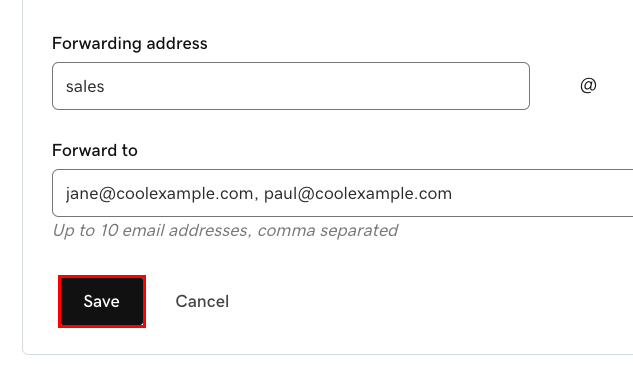
Je nieuwe doorstuuradres wordt vermeld op de pagina Doorsturen e -mail met het e -mailadres (sen) waarnaar het is doorgestuurd.
- Meld je aan bij je E-mail en Office-dashboard (gebruik je GoDaddy-gebruikersnaam en wachtwoord).
- Selecteer aan de linkerkant Doorsturen .

- Open naast een doorstuuradres het
 menu en selecteer vervolgens Bewerken .
menu en selecteer vervolgens Bewerken . - Bewerk of voeg adressen toe waarnaar je e -mail wilt doorsturen (gebruik komma's om ze te scheiden).
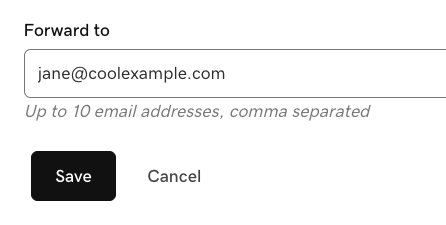
- Als je klaar bent, selecteer je Opslaan .
Je ziet de updates op de pagina Doorsturen van e -mail.
- Meld je aan bij je E-mail en Office-dashboard (gebruik je GoDaddy-gebruikersnaam en wachtwoord).
- Selecteer aan de linkerkant Doorsturen .

- Open naast een doorstuuradres het
 menu en selecteer vervolgens Verwijderen .
menu en selecteer vervolgens Verwijderen . - Zorg ervoor dat je het juiste doorstuuradres verwijdert en selecteer vervolgens Verwijderen .
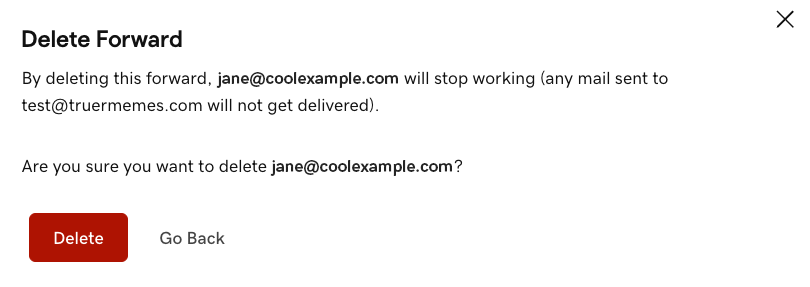
Keer terug naar de pagina Doorstuurmails om doorstuuradressen te maken, bewerken of verwijderen.